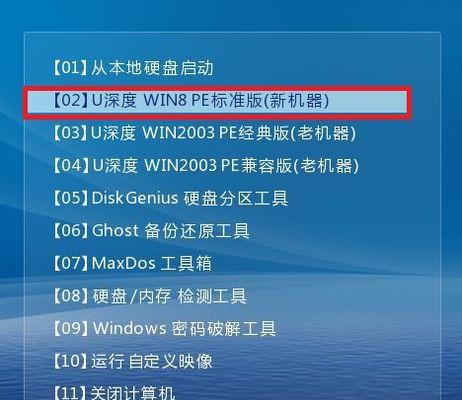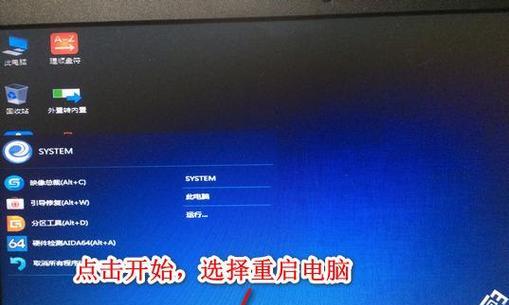在电脑使用的过程中,有时我们需要重新安装操作系统,而服务器U盘是一种常用的工具,可以帮助我们轻松地重新安装win7系统。本文将详细介绍如何使用服务器U盘进行win7系统的重装,让您快速恢复电脑正常运行。
1.确保服务器U盘的可用性及正确格式化
确保服务器U盘是可用的并且正确格式化为FAT32文件系统,这样才能够成功地将win7系统安装文件拷贝到U盘中。
2.下载win7系统安装文件
从官方网站上下载win7系统安装文件,并将其保存到本地计算机的硬盘上。
3.准备服务器U盘
将服务器U盘插入电脑,并打开Windows资源管理器,找到该U盘的驱动器号。
4.使用Diskpart命令清除U盘数据
打开命令提示符窗口,输入“diskpart”命令,进入Diskpart工具界面。然后输入“listdisk”命令查看磁盘列表,并找到对应的U盘。接着输入“selectdiskX”(X为U盘的磁盘号)命令选择U盘,并使用“clean”命令清除U盘中的所有数据。
5.创建可启动分区
输入“createpartitionprimary”命令创建一个主分区,并使用“formatfs=fat32quick”命令将其格式化为FAT32文件系统。输入“active”命令激活分区。
6.将win7系统安装文件拷贝到U盘
打开Windows资源管理器,找到本地计算机上存储的win7系统安装文件,将其全部拷贝到服务器U盘中。
7.设置电脑从U盘启动
重启电脑,并在开机时按下相应的键进入BIOS设置界面。在启动选项中选择服务器U盘作为启动设备,并保存设置。
8.开始安装win7系统
电脑会自动从服务器U盘启动,进入win7系统安装界面。根据提示选择语言、时间和货币格式等设置,然后点击“下一步”按钮。
9.接受许可协议
阅读并接受微软的许可协议,然后点击“下一步”。
10.选择安装类型
根据需要选择“自定义(高级)”安装类型,并选择要安装win7系统的硬盘。
11.开始安装
点击“下一步”按钮开始安装win7系统,等待安装过程完成。
12.配置初始设置
在安装完成后,系统会自动重启,然后需要进行一些初始设置,如设置用户名和密码等。
13.更新系统及驱动程序
安装完成后,打开Windows更新,及时更新系统补丁和驱动程序,以确保系统的稳定性和安全性。
14.安装常用软件和配置个性化设置
根据个人需求,安装常用的软件,并对系统进行个性化设置,以满足个人化的工作和娱乐需求。
15.完成win7系统重装
通过以上步骤,您已成功地使用服务器U盘重新安装了win7系统。现在,您可以开始享受电脑正常运行的畅快体验了!
通过本文的介绍,您已了解了使用服务器U盘重装win7系统的详细步骤。希望本文能够帮助到您,在遇到电脑系统问题时,能够迅速恢复并重获流畅的电脑使用体验。